怎么让Windows2012和Windows2008多用户同时远程
Windows Server 2008 配置远程桌面帐户允许多用户同时登录

知识点:使用mstsc /admin登陆服务器:其实就是登陆到远程服务器的控制台,一般加这个参数是为了在远程桌面登陆已满的时候进行登陆的经常使用远程桌面的朋友可能会注意到,Windows server 2008 R2中,远程桌面最多只允许两个人远程连接,第三个人就无法连接过去,但是生产环境中有一些服务器可能有许多人需要连接上去,而微软的设置确实让人比较无奈,所以呢,今天就简单介绍一下在Windows Server 2008 R2上如何实现多用户远程连接同一台服务器。
前提1、确认自己的计算机开启了远程连接2、在远程桌面会话主机配置中将“限制每个用户只能进行一个会话”的勾去掉。
实现方法需要在角色里面安装远程桌面服务;在用户和组中,将经常要来远程连接的用户加入进来,或者建立一个组,将用户添加进去,然后将组添加进来;等待安装完成后会要求重启,重启一下完成安装;设置网络适配器连接数为无限制的连接数,这里可以是无限制也可以是具体规定的某个数据,视情况而定后记此方法如果需要长期使用的话,需要购买微软的远程服务器授权的key,具体可在微软的官网进行了解,否则,只有120天的试用时间。
希望各位专业人士尊重正版,并安全期间,还是购买微软授权的好。
激活方法:1. 管理工具→终端服务器授权→右键单击服务器→激活服务器,点击“下一步”2. 选择“Web浏览器”选项,点击“下一步”3. 记录服务器的ID号4. 在能够上外网的机器上,登陆,在下拉菜单中选择Chinese (Simplified)并点击“GO”按钮5. 在选择选项中选择“启用许可证服务器”并单击“下一步”6. 输入服务器的ID号并填写相关资料,然后单击“下一步”7. 确认后单击“下一步”,得到激活服务器的序列号,记录此序列号8. 将7中记录的序列号填入3中的文本框后单击“下一步”,即可激活服务器9. 选中“立即启动终端服务器客户端授权向导”并单击“下一步”10. 在网页上单击“是”按钮,开始安装许可证11. 在许可证程序下拉菜单中选择“Enterprise Agreement”,填写带星号的信息,单击“下一步”按钮12. 在产品类型下拉菜单中选择‘Windows Server 2003终端服务器“每设备”客户端访问许可证’,数量文本框中输入允许的最大客户端数量(1-9999),协议号码输入:6565792、5296992或6879321其中任意一个,单击“下一步”按钮13. 确认信息无误后单击“下一步”按钮,得到许可证密钥包ID,记录此ID14. 将13中得到的ID输入到9中的文本框,单击“下一步”,完成选择“每设备”就是可以一台设备被多个用户连接,选择“每用户”是一个用户可以连接多个设备。
多人远程操作方法

多人远程操作方法
1. 使用远程桌面软件:例如TeamViewer、AnyDesk、Chrome Remote Desktop等。
用户只需要在自己的计算机上安装相应的软件,并与另一台计算机建立远程连接,即可通过自己的计算机对远程计算机进行操作。
2. 使用远程控制软件:例如VNC(Virtual Network Computing)。
用户需要在远程计算机上安装VNC服务器,并在自己的计算机上安装VNC客户端,在客户端中输入远程计算机的IP地址和用户名/密码,即可进行远程操作。
3. 使用远程命令行工具:例如SSH(Secure Shell)。
用户可以通过SSH协议,在自己的计算机上打开命令行工具,输入相应的命令来操作远程计算机。
需要在远程计算机上安装SSH服务器,并将其配置为可接受远程连接。
4. 使用云办公软件:例如Microsoft Office 365、Google Docs等。
用户可以通过这些云办公软件,在不同的设备之间共享和编辑文件。
多人远程操作可以通过共享文件夹或者同时编辑文件来实现,用户只需在云平台上登录自己的账号即可参与远程操作。
5. 使用协同工具:例如Microsoft Teams、Slack等。
这些工具提供了实时的聊天、视频会议和共享屏幕的功能,用户可以通过这些工具进行多人协作和远程操作。
参与者可以在同一个平台上讨论问题、共享屏幕、展示演示文稿等。
需要注意的是,进行多人远程操作时应确保网络连接稳定,同时保证远程计算机的安全性,尽量使用加密协议和强密码保护远程连接。
WindowsServer2012配置远程桌面帐户允许多用户同时登录

WindowsServer2012配置远程桌⾯帐户允许多⽤户同时登录⽹上找了很多关于设置远程桌⾯最⼤连接数的⽂章,⼤都是说先要到控制⾯板的管理⼯具中设置远程桌⾯会话主机等,⼤体和我之前的
⽂章《》⾥描述的差不多。
实际在Windows Server 2012下根据不⽤这么⿇烦的操作。
下⾯我简单说说Windows Server 2012中设置多⽤户同时登录的⽅法。
启⽤远程桌⾯
打开任务栏左下⾓的“服务器管理器”,在左侧列表中选中“本地服务器”
然后将右侧“远程桌⾯”功能的选项修改为“启⽤”,注意取消下⾯复选框的选中状态:
修改本地组策略,允许远程桌⾯帐户的多⽤户访问
同时按住 “Win键”+R 组合键调出运⾏窗⼝,输⼊“gpedit.msc”调出组策略编辑器:
按照计算机配置->管理模板->Windows 组件->远程桌⾯服务->远程桌⾯会话主机->连接的路径,找到“将远程桌⾯服务的⽤户限制到单独的远程桌⾯会话”配置项:
双击打开配置界⾯,选择“已禁⽤”选项,确定即可:
现在你不⽤重启服务器就可以多⼈使⽤同⼀个帐户远程操作服务器了。
WindowsServer如何实现多个用户远程桌面登陆

W i n d o w s S e r v e r如何实现多个用户远程桌面登陆公司标准化编码 [QQX96QT-XQQB89Q8-NQQJ6Q8-MQM9N]Windows Server 2012 实现多个用户远程桌面登陆青海省人力资源和社会保障厅陈明理Windows Server 2012默认情况下,只运行2个用户远程桌面登陆,这里我们可以通过安装远程桌面会话主机配置来实现2个以上用户的远程桌面登陆及授权。
一、安装桌面会话主机和远程桌面授权1)打开“服务器管理器”,选择“管理---添加角色和功能”,出现以下的安装界面。
2)选择桌面会话主机和远程桌面授权。
3)选择安装并重启后生效。
二、 web申请激活码1) 控制面板---管理工具---远程桌面服务---远程桌面授权管理器,选择未激活的服务器,选择“属性”,请记下对话框中出现的产品ID,我们要用这20位的ID号到网上注册例如:0064-AT516注意:如果终端服务器授权中没有服务器,请选择连接,然后输入本机服务器IP地址。
2) 打开Internet Explorer浏览器,在地址栏中输入这个地址,此时是英文界面。
选择语言为简体中文,确保已选中“启用许可证服务器”项,再单击“下一步”按钮。
3)在随后要求提供的信息界面中,“产品ID”处输入刚才抄下的20位数字,再填写刚才步骤1中必须信息,然后选择“下一步”继续。
4) 可以得到“已成功处理您的许可证服务器启动申请。
你的许可证ID 是:…”,又是一个需要抄下的分为七段的35位数,里面包含有数字也有大写的英文字母;并且还会问你“需要此时获取客户机许可证吗”选择“是”。
许可服务器ID:VM92J-QGVYV-9QFJV-HW37J-3VX3R-MCHYK-2XG3T5) 如果没有许可证,那么许可证程序选择“企业协议”,确定信息后,便可继续“下一步”。
6) “产品类型”一项应为“Windows 2003终端服务客户端访问许可证”;“数量”为你欲连接的最大用户数(比如为500);在“注册号码”中输入你从微软获得的那个七位数(如果自己没有许可证,那么就输入6565792,4954438,6879321或者5296992),再“下一步”。
Windows系统如何设置远程桌面连接
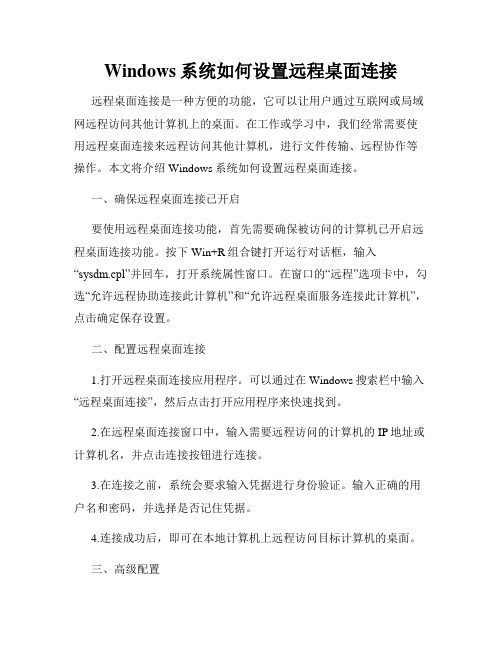
Windows系统如何设置远程桌面连接远程桌面连接是一种方便的功能,它可以让用户通过互联网或局域网远程访问其他计算机上的桌面。
在工作或学习中,我们经常需要使用远程桌面连接来远程访问其他计算机,进行文件传输、远程协作等操作。
本文将介绍Windows系统如何设置远程桌面连接。
一、确保远程桌面连接已开启要使用远程桌面连接功能,首先需要确保被访问的计算机已开启远程桌面连接功能。
按下Win+R组合键打开运行对话框,输入“sysdm.cpl”并回车,打开系统属性窗口。
在窗口的“远程”选项卡中,勾选“允许远程协助连接此计算机”和“允许远程桌面服务连接此计算机”,点击确定保存设置。
二、配置远程桌面连接1.打开远程桌面连接应用程序。
可以通过在Windows搜索栏中输入“远程桌面连接”,然后点击打开应用程序来快速找到。
2.在远程桌面连接窗口中,输入需要远程访问的计算机的IP地址或计算机名,并点击连接按钮进行连接。
3.在连接之前,系统会要求输入凭据进行身份验证。
输入正确的用户名和密码,并选择是否记住凭据。
4.连接成功后,即可在本地计算机上远程访问目标计算机的桌面。
三、高级配置Windows系统还提供了一些高级配置选项,以满足不同使用场景的需求。
1.改变远程桌面连接的显示设置:在远程桌面连接窗口中,点击左下角的“显示选项”链接,可以调整屏幕分辨率、颜色等设置,以适应不同的网络环境和目标计算机。
2.共享本地资源:在远程桌面连接窗口中,点击“本地资源”选项卡,可以选择是否共享本地计算机上的磁盘驱动器、打印机、剪贴板等资源。
3.远程音频设置:在远程桌面连接窗口中,点击“体验”选项卡,可以选择是否在远程连接中播放声音。
四、保障安全性远程桌面连接涉及到计算机与计算机之间的数据传输,为了保障安全性,我们需要采取一些措施。
1.保持系统及应用程序更新:定期更新Windows系统和相关应用程序,以获取最新的安全补丁和修复程序。
2.设置强密码:为用户账户设置强密码可以增加远程访问的安全性。
Windowsserver2012远程桌面实现多用户访问的最终解决办法

Windowsserver2012远程桌⾯实现多⽤户访问的最终解决办法摘要:对于windows server2012服务器⼀般都是默认能够⽀持两⽤户远程登录,⽽通过安装远程桌⾯服务⾥的远程桌⾯会话主机和远程桌⾯授权,并对其进⾏配置,即可实现多⽤户远程登录。
远程桌⾯服务是⼀项由若⼲⾓⾊服务组成的服务器⾓⾊。
在 Windows Server 2012 中,远程桌⾯服务包含以下⾓⾊服务:Windows Server? 2012 中的“远程桌⾯服务”服务器⾓⾊提供了允许⽤户连接到虚拟机、RemoteApp程序和基于会话的计算机的技术。
通过远程桌⾯服务,⽤户可以从企业⽹络或Internet 访问远程连接。
Windows Server 2012默认情况下,只能提供两个⽤户远程桌⾯登陆,⽽通过安装远程桌⾯服务⾥的远程桌⾯会话主机和远程桌⾯授权,并对其进⾏配置,即可实现多⽤户远程登录。
下⾯通过介绍如何配置远程桌⾯会话主机和远程桌⾯授权,以及如何通过微软获取许可证激活许可服务器。
⼀、安装桌⾯会话主机和远程桌⾯授权1.1. 在桌⾯右下⾓点击服务器管理器图标,打开“服务器管理器”,点击“添加⾓⾊和功能”,选择“基于⾓⾊或基于功能的安装”,出现以下的安装界⾯1.2. 在下边界⾯直接点击下⼀步。
1.3. 选择远程桌⾯服务,点击下⼀步。
1.4. 在向导界⾯中点击下⼀步。
1.5. 在远程桌⾯服务⾓⾊安装向导中点击下⼀步。
1.6. 选择“桌⾯会话主机”和“远程桌⾯授权 ”,在弹出的窗⼝中点击“添加功能”,点击下⼀步。
1.7. 在以下界⾯选择安装,安装完成后,出现以下界⾯提⽰需重启服务器,在下⾯界⾯上点击关闭然后重启计算机。
⼆、 web申请激活码2.1 在服务器管理器上点击“⼯具”?终端服务?远程桌⾯授权管理,打开远程桌⾯授权管理器,选择未激活的服务器,右击选择属性。
2.2 在属性对话框中,连接⽅法选择“Web浏览器”,记下对话框中出现的产品ID(00184-90000-00001-AT259),在获取服务器许可证时,需在⽹页上注册此ID。
Windows系统中的远程桌面和远程协助设置

Windows系统中的远程桌面和远程协助设置远程桌面和远程协助是Windows系统中非常重要且常用的功能,它们可以实现远程连接和协助他人解决问题。
本文将介绍如何在Windows系统中设置远程桌面和远程协助。
1. 远程桌面设置远程桌面是一种通过Internet或局域网连接到远程计算机的功能。
用户可以在本地计算机上通过远程桌面连接到远程计算机,并像操作本地计算机一样操作远程计算机。
在Windows系统中设置远程桌面非常简单,按照以下步骤进行:步骤一:打开控制面板点击Windows系统桌面左下角的“开始”按钮,在弹出的菜单中选择“控制面板”。
步骤二:选择远程设置在控制面板窗口中,选择“系统和安全”选项,然后点击“系统”。
步骤三:打开远程设置在“系统”窗口中,选择左侧的“远程设置”选项。
步骤四:启用远程桌面在“远程”选项卡中,勾选“允许远程连接到此计算机”。
步骤五:添加用户如果你想允许多个用户通过远程桌面连接到此计算机,点击“选择用户”按钮,然后点击“添加”按钮来添加用户。
选择要允许的用户并点击“确定”。
步骤六:保存设置点击“应用”按钮,然后点击“确定”保存设置。
现在你已经成功设置了远程桌面。
在本地计算机上,你可以打开“远程桌面连接”程序,输入远程计算机的IP地址或计算机名,然后点击“连接”按钮即可远程连接到指定的计算机。
2. 远程协助设置远程协助是一种在Windows系统中允许用户与其他主机共享桌面并实时协助解决问题的功能。
用户可以通过远程协助协助他人解决问题,也可以通过远程协助请求他人协助解决问题。
在Windows系统中设置远程协助也非常简单,按照以下步骤进行:步骤一:打开控制面板点击Windows系统桌面左下角的“开始”按钮,在弹出的菜单中选择“控制面板”。
步骤二:选择远程协助在控制面板窗口中,选择“系统和安全”选项,然后点击“系统”。
步骤三:打开远程协助设置在“系统”窗口中,选择左侧的“远程协助”选项。
如何设置和使用双操作系统的远程桌面连接

如何设置和使用双操作系统的远程桌面连接远程桌面连接是一种方便的工具,可以让用户从另一台计算机上远程访问和控制目标计算机。
在拥有双操作系统的计算机上,用户可以通过远程桌面连接同时访问两个操作系统,提高工作效率。
本文将介绍如何设置和使用双操作系统的远程桌面连接。
第一步:确保硬件和网络连接正常在开始设置双操作系统的远程桌面连接之前,首先要确保你的硬件设备(如电脑、键盘、鼠标等)和网络连接正常。
检查网络连接是否顺畅,确保无线网络稳定。
此外,确保你的计算机已经安装了两个操作系统,并且两个操作系统都正常运行。
第二步:设置远程桌面连接1. 在目标操作系统上找到并打开“控制面板”。
选择“系统和安全”以及“系统”选项。
2. 在系统窗口中,点击左侧菜单栏中的“远程设置”。
在“远程”选项卡中找到“允许远程连接到此计算机”并勾选。
3. 在远程设置窗口中,你可以选择允许远程连接的用户。
点击“选择用户”并添加你想要允许访问的用户。
4. 点击“确定”保存设置,并关闭控制面板。
第三步:设置防火墙允许远程桌面连接如要成功使用远程桌面连接,你还需要设置防火墙允许远程连接。
1. 打开“控制面板”,选择“系统和安全”以及“W indows Defender 防火墙”。
2. 在防火墙窗口中,点击左侧菜单栏中的“高级设置”。
3. 在高级安全设置里,找到“入站规则”并选择“新建规则”。
4. 在新建规则窗口中,选择“端口”并点击“下一步”。
5. 在协议和端口设置中,选择“UDP”和特定本地端口“3389”,点击“下一步”。
6. 在操作设置中,选择“允许连接”并点击“下一步”。
7. 在规则名称中输入“远程桌面连接”,点击“完成”。
第四步:连接远程桌面现在你已经完成了设置的所有步骤,可以开始连接远程桌面了。
1. 在本地操作系统上打开“远程桌面连接”工具。
你可以在搜索栏中输入“远程桌面连接”找到并打开该工具。
2. 在远程桌面连接工具中,输入目标计算机的IP地址或计算机名。
Windows server 2008远程桌面多用户设置方法及安全设置技巧
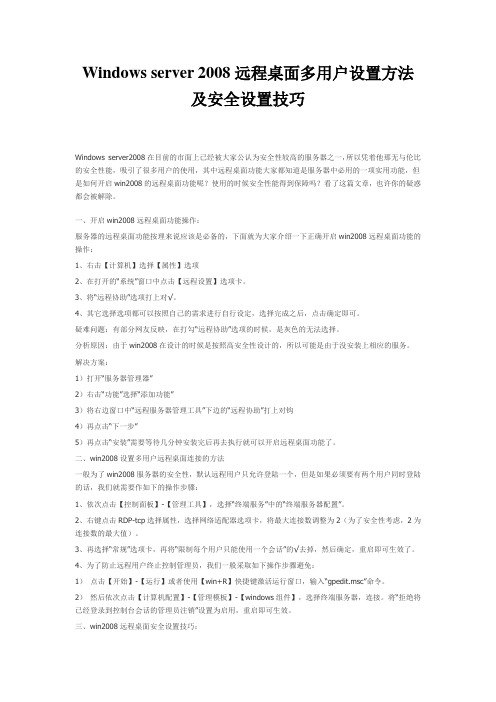
Windows server 2008远程桌面多用户设置方法及安全设置技巧Windows server2008在目前的市面上已经被大家公认为安全性较高的服务器之一,所以凭着他那无与伦比的安全性能,吸引了很多用户的使用,其中远程桌面功能大家都知道是服务器中必用的一项实用功能,但是如何开启win2008的远程桌面功能呢?使用的时候安全性能得到保障吗?看了这篇文章,也许你的疑惑都会被解除。
一、开启win2008远程桌面功能操作:服务器的远程桌面功能按理来说应该是必备的,下面就为大家介绍一下正确开启win2008远程桌面功能的操作:1、右击【计算机】选择【属性】选项2、在打开的“系统”窗口中点击【远程设置】选项卡。
3、将“远程协助”选项打上对√。
4、其它选择选项都可以按照自己的需求进行自行设定,选择完成之后,点击确定即可。
疑难问题:有部分网友反映,在打勾“远程协助”选项的时候,是灰色的无法选择。
分析原因:由于win2008在设计的时候是按照高安全性设计的,所以可能是由于没安装上相应的服务。
解决方案:1)打开“服务器管理器”2)右击“功能”选择“添加功能”3)将右边窗口中“远程服务器管理工具”下边的“远程协助”打上对钩4)再点击“下一步”5)再点击“安装”需要等待几分钟安装完后再去执行就可以开启远程桌面功能了。
二、win2008设置多用户远程桌面连接的方法一般为了win2008服务器的安全性,默认远程用户只允许登陆一个,但是如果必须要有两个用户同时登陆的话,我们就需要作如下的操作步骤:1、依次点击【控制面板】-【管理工具】,选择“终端服务”中的“终端服务器配置”。
2、右键点击RDP-tcp选择属性,选择网络适配器选项卡,将最大连接数调整为2(为了安全性考虑,2为连接数的最大值)。
3、再选择“常规”选项卡,再将“限制每个用户只能使用一个会话”的√去掉,然后确定,重启即可生效了。
4、为了防止远程用户终止控制管理员,我们一般采取如下操作步骤避免:1)点击【开始】-【运行】或者使用【win+R】快捷键激活运行窗口,输入“gpedit.msc”命令。
win2008远程协助设置

三、win2008远程桌面安全设置技巧:
大家都知道当服务器开启远程桌面之后,安全问题就凸显出来了,但是远程桌面功能又是必用的,所以我们只能加强对远程桌面的安全设置来减小入侵事件的发生,下面就总结了几点关于远程桌面安全设置的技巧:
4、只允许特定计算机访问远程桌面:
我们为了防止局域网中的计算机病毒通过远程桌面传播给服务器,我们可以限定用户只能从局域网中msc”,打开组策略编辑器窗口。
2)依次点击【计算机配置】-【管理模板】-【网络】-【网络连接】-【windows防火墙】-【标准配置文件】节点,然后双击“windows防火墙:允许入站远程管理例外”。
1)右键单击“我的电脑”选择“属性”选项,在弹出的属性窗口中选择“远程选项卡”。
2)点击选择远程用户按钮,在这个窗口中我们可以删除已经存在用户和添加新的远程用户,设置完成点击确定按钮即可,这样的话服务器就更加安全了,就有你信任的用户才可以访问远程桌面。
3、禁止administrator使用远程桌面:
Windows server 2008远程桌面多用户设置方法及安全设置技巧
来源:本站转载 作者:佚名 时间:2013-02-08 TAG: 我要投稿
Windows server2008在目前的市面上已经被大家公认为安全性较高的服务器之一,所以凭着他那无与伦比的安全性能,吸引了很多用户的使用,其中远程桌面功能大家都知道是服务器中必用的一项实用功能,但是如何开启win2008的远程桌面功能呢?使用的时候安全性能得到保障吗?看了这篇文章,也许你的疑惑都会被解除。
Windows Server2008 R2 设置允许多个人远程连接桌面

实现过程具体操作其实很简单:1、在桌面--> 管理工具--> 远程桌面服务中,选择远程桌面会话主机配置,具体效果如下:首先,在编辑设置--> 限制每个用户只能进行一个会话中点击,右键属性,打开编辑对话框,在常规中把“限制每个用户只能进行一次会话”勾选去掉,因为如果不去掉的话以后需要多个人远程连接,那么同时需要配置多个用户很麻烦,现在去掉之后可以让一个用户被大家共享使用。
何乐而不为~?2、然后在上面截图中选择RDP-Tcp右键-属性,选择网络适配器,会打开如下图所示的选项卡:在上面显示的最大连接数中,默认为2,所以至多允许一个人登录,现在只需要修改该值就可以完成多人登录了。
但是之后发现无论修改成多少值该窗口都会还原成初始值2。
这是因为还没有添加终端服务导致的,所以接下来需要去添加终端服务才允许修改最大连接数的值。
3、接下来需要打开服务器管理器,然后点击“角色”子节点,右键选择添加角色,系统会打开选择服务器角色的窗口,具体效果如下:现在只需要选择远程桌面服务,然后“下一步”。
4、接下来需要添加远程桌面服务的具体哪些角色服务,能选择的目前有如下图几个:选择之后继续“下一步”,会出现兼容性问题的警告框,这个无伤大雅,直接“下一步”也无妨。
具体效果如下图:5、再然后需要制定远程桌面回话的身份验证,这个为了方便起见,所以我勾选的是“不需要使用网络级别身份验证”,具体效果如下图:6、“下一步”操作之后,进入制定授权模式,这个可以选择“以后配置”也可以选择“每用户”,都可以的。
7、后面就一直“下一步”直到“完成" ,在添加好服务之后再在把上面的最大连接数换成自己预期设定的值就好了。
最后还需要重启计算机,添加的远程桌面服务才会生效。
计算机重启完毕之后,就会发现多个用户远程连接服务器就不会被强制挤下来了。
然后在远程桌面中打开“Windows 任务管理器”,点击用户选项卡,可以看到当前所有登录用户的信息,并且还可以挤退别人进入他的会话桌面,等等操作。
Windows Server 2012 如何实现多个用户远程桌面登陆

Windows Server 2012 如何实现多个用户远程桌面登陆?说明:Windows Server 2012默认情况下,只运行2个用户远程桌面登陆,这里我们可以通过安装远程桌面会话主机配置来实现2个以上用户的远程桌面登陆。
1、安装桌面会话主机和远程桌面授权1)在“控制面板”中,打开“服务器管理器”,选择“基于角色或基于功能的安装”,出现以下的安装界面2) 下一步3) 选择远程桌面服务4) 下一步5) 下一步6) 选择桌面会话主机和远程桌面授权7) 选择安装8) 重新启动后设置便会生效。
2、 web申请激活码1) 管理工具---远程桌面服务---远程桌面授权管理器,选择未激活的服务器,选择”属性”,请记下对话框中出现的产品ID,我们要用这20位的ID号到网上注册例如:00184-50100-21572-AT706注意:如果终端服务器授权中没有服务器,请选择连接,然后输入本机服务器IP地址。
必需信息,如图下填写:2) 打开Internet Explorer浏览器,在地址栏中输入https://这个地址,此时是英文界面。
选择GO3) 确保已选中"启用许可证服务器"项,再单击"下一步"按钮。
4) 在随后要求提供的信息界面中,"产品ID"处输入刚才抄下的那个20位数字,再填写刚才步骤1中必需信息,然后再选"下一步"继续。
5) 可以得到"已成功处理您的许可证服务器启动申请。
你的许可证ID是:…",又是一个需要抄下的分为七段的35位数,里面包含有数字也有大写的英文字母;并且还会问你"需要此时获取客户机许可证吗?"选择”是”许可服务器ID:CCB9Q-Y44D6-BR2HD-9H4VM-YPXMM-KF2KJ-RJ4736) 如果没有许可证,那么许可证程序选择“企业协议”,确定您的信息后,便可继续”下一步”;7) "产品类型"一项应为"Windows 2003终端服务客户端访问许可证";"数量"为你欲连接的最大用户数(比如为"500");在"注册号码"中输入你从微软获得的那个七位数(如果自己没有许可证,那么就输入6565792,4954438,6879321或者5296992),再"下一步";注意:建议选择Windwos Server 2012远程桌面服务器每用户访问许可。
Windows系统远程桌面设置教程远程访问和控制

Windows系统远程桌面设置教程远程访问和控制远程桌面技术是一种方便用户在不同地点访问和控制远程计算机的方法。
在Windows操作系统中,通过远程桌面服务,用户可以轻松地在任何地方远程连接到其他计算机,并进行操作。
本文将介绍Windows系统远程桌面的设置教程,以实现远程访问和控制。
一、确认远程桌面服务状态要使用远程桌面功能,首先需要确认目标计算机的远程桌面服务状态。
按下键盘上的"Win + R"组合键,打开运行对话框。
在对话框中输入"services.msc"并点击"确定"按钮,打开服务管理窗口。
在服务管理窗口中,找到"远程桌面服务"并双击打开属性。
在属性窗口中,确保"启动类型"设置为"自动",并点击"确定"按钮保存更改。
如果远程桌面服务未启动,右键点击"远程桌面服务"并选择"启动"选项。
这样,目标计算机的远程桌面服务就已经准备好被访问和控制了。
二、配置远程桌面访问权限为了保证远程桌面的安全性,我们需要进行一些权限配置。
点击桌面右键,选择"属性"菜单,并进入"高级系统设置"。
在系统属性窗口中,点击"远程"选项卡,并勾选"允许远程连接到此计算机"复选框,点击"确定"按钮保存更改。
在权限配置中,我们还可以点击"选择用户"按钮,选择允许远程访问的用户。
通过添加用户并设置密码,可以增加访问控制的安全性。
三、配置防火墙规则为了确保远程桌面的正常访问,我们需要配置防火墙规则以允许远程桌面连接。
按下"Win + I"组合键,打开"设置"窗口。
点击"系统"选项,并选择左侧的"关于",在右侧的窗口中点击"系统信息"。
Windows Server 2012 远程桌面允许多用户同时登陆

Windows Server 2012 远程桌面允许多用户同时登陆
一、首先设置计算机可以远程登录。
1.1计算机右键属性——“远程设置”
1.2勾选“允许远程连接到此计算机”并点击确认。
1.3设置组策略。
快捷键“Wind+r”打开运行并输入gpedit.msc命令打开组策略窗口。
1.4计算机配置——管理模板——Windows组件——远程桌面服务——远程桌面会话主机——连接。
禁用“限制连接的数量”和“将远程桌面服务用户限制到单独的远程桌面服务会话”
1.4.1选择“限制连接的数量”。
1.4.2选择“已禁用”,并点击确定。
1.4.3选择“将远程桌面服务用户限制到单独的远程桌面服务会话”
1.4.4选择“已禁用”。
并点击确定。
1.5刷新组策略。
1.5.1运行中输入。
cmd进入dos。
1.5.2在dos中输入“gpupdate /force”命令刷新组策略。
1.6 验证试验。
1.6.1运行中输入mstsc打开远程桌面窗口。
1.6.2输入远程访问的计算机ip。
1.6.3验证。
可以看到远程桌面可以同时同步运行。
试验成功!!!。
配置WindowsServer200820122016允许2个用户同时远程桌面

配置WindowsServer200820122016允许2个⽤户同时远程桌⾯Windows Server 系列服务器默认情况下只能⽀持⼀个⽤户远程,如果第⼆个⼈远程上去之后会直接把前⾯⼀个登录⽤户踢掉。
在⽇常⼯作中如果有多个⼈需要同时远程过去⼯作,会很不⽅⾯。
⽹上很多教程讲述安装补丁破解系统,可以做到允许n个⽤户同时远程桌⾯,应该是基于windows的终端服务器原理吧。
本⽂只做简单描述如何更改系统设置,不安装任何补丁⽂件,做到允许2个⽤户可以同时远程桌⾯,也能满⾜部分公司的⼯作场景了。
1. 在运⾏的输⼊框⾥⾯输⼊"gpedit.msc"命令、然后点击确定
2. 在“计算机组策略”中依次展开计算机配置-->管理模板--->windows组件--->然后在右边的菜单中选择双击打开"远程桌⾯服务";
3. 在远程桌⾯服务界⾯中;双击打开“远程桌⾯会话主机”
4. 在“远程桌⾯会话主机”界⾯中双击打开“连接”
5. 在“连接”界⾯中双击打开“将远程桌⾯服务⽤户限制到单独的远程桌⾯服务会话”
6. 在“将远程桌⾯服务⽤户限制到单独的远程桌⾯服务会话”界⾯中选择“已禁⽤”然后点击确定
7. 然后返回连接界⾯,在“连接”界⾯中双击打开“限制连接的数量”
8. 在“限制连接的数量”界⾯中;选择“已启⽤”--->然后在选项⾥⾯“允许的RD最⼤连接数”⾥⾯选择你能接受的最⼤的同时远程的⽤户数;我这⾥选择的是2;也就是能⽀持同时2个远程桌⾯管理;然后点击确定即可
9. 这是我服务器上同时登陆2个⽤户后看到的连接情况
每个⽤户使⽤完后退出时建议"注销"退出。
Windows server 2012同时进行多个会话登陆的策略设置

gpeditmsc然后回车2打开计算机配置下的管理模板3打开管理模板下的windows组件4打开windows组件下的远程桌面服务5在远程桌面服务下打开远程桌面会话主机连接禁用将远程桌面服务用户限制到单独的远程桌面服务会话6系统默认是一个用户同时进行2个会话如果想进行更多的会话可以打开限制连接的数量填入适合自己的会话数
Windows server 2012同时进行多个会话登陆的策略设置
1、Win+R,输入:
Gpedit.msc,然后回车
2、打开“计算机配置”下的“管理模板”
3、打开“管理模板”下的“windows组件”
4、打开“windows组件”下的“远程桌面服务”
5、在“远程桌面服务”下打开“远程桌面会话主机”——“连接”,禁用“将远程桌面服务用户限制到单独的远程桌面服务会话”
巧设windows 2008 让多用户共享远程桌面

巧设windows 2008 让多用户共享远程桌面导读:Windows2008不支持多个用户同时登录远程桌面,当其他用户远程登录Windows2008时,主机上当前已登录的用户即会自动退出。
不过可以通过设置Windows2008远程桌面,让多用户实现共享,但其在默认状态下关闭了该项特性,该如何设置,请跟着以下步骤好好学习下哦.首先,打开控制面板→ 管理工具→ 终端服务(Terminal Services tsconfig.msc 2003里叫tscc.msc) → 终端服务配置(Terminal Services Configuration)1、(修改可以同时登陆的人数,包括自己,默认为2个,如果只需要另外一个人远程登陆你的电脑的话,比如mm或gg,那么这一步就不用做了,直接跳到第二步)连接(Connections):RDP-tcp 点右键→ 属性→ 网络适配器(Network Adapter) → 最大连接数→ 自己修改数目。
2、配置(Edit settings):终端服务器授权模式(Terminal Services licensing mode) → 点右键→ 属性→ 常规→ 限制每个用户只能使用一个会话(Restrict each user to a single session),去掉前面的勾→ 确定。
到这里就可以多用户登录了。
如果设置没有生效,重启一下(试过了,生效d)。
3、为防止恶搞,阻止远程用户终止控制台管理员。
开始→ 运行→ gpedit.msc → 计算机配置→ 管理模板→ Windows组件(Windows Components) → 终端服务(Terminal Services) → 终端服务器(Termi nal Server) → 连接(Connections) → 拒绝将已经登录到控制台会话的管理员注销(Deny logoff of an administrator logged in to the console session),右击→ 属性→ 启用。
- 1、下载文档前请自行甄别文档内容的完整性,平台不提供额外的编辑、内容补充、找答案等附加服务。
- 2、"仅部分预览"的文档,不可在线预览部分如存在完整性等问题,可反馈申请退款(可完整预览的文档不适用该条件!)。
- 3、如文档侵犯您的权益,请联系客服反馈,我们会尽快为您处理(人工客服工作时间:9:00-18:30)。
怎么让Windows2012和Windows2008多用户同时远程
工具/原料
∙Windows2012操作系统
∙Windows2008操作系统
方法/步骤
1. 1
在键盘上按Win+R键(也可以在开始菜单右键然后选择运行)
2. 2
在运行的输入框里面输入"gpedit.msc"命令、然后点击确定
3. 3
在“计算机组策略”中依次展开计算机配置-->管理模板--->windows组件--->然后在右边的菜单中选择远程桌面服务;双击打开
4. 4
在远程桌面服务界面中;双击打开“远程桌面会话主机”
5. 5
在“远程桌面会话主机”界面中双击打开“连接”
6. 6
在“连接”界面中双击打开“将远程桌面服务用户限制到单独的远程桌面服务会话”
7.7
在“将远程桌面服务用户限制到单独的远程桌面服务会话”界面中选择“已禁用”然后点击确定(注:这步“未配置”也可以)
8.8
然后返回连接界面,在“连接”界面中双击打开“限制连接的数量”
9.9
在“限制连接的数量”界面中;选择“已启用”--->然后在选项里面“允许的RD最大连接数”里面选择你能接受的最大的同时远程的用户数;我这里选择的是5;也就是能支持同时5个远程桌面管理;然后点击确定即可
10.10
最后我们来验收一下我们的成果;下面的图片中是用administrator同时远程同一台服务器上。
